Một trong những cách giúp bài thuyết trình của bạn trở nên ấn tượng, sinh động gây hứng thú với người nghe là bản nhạc trên trang chiếu. Ở bài viết này giới thiệu tới các bạn cách chèn âm nhạc vào PowerPoint.
Để chèn nhạc nhanh nhất bạn hãy chuẩn bị sẵn file âm thanh cần chèn vào bài thuyết trình.
Bước 1: Lựa chọn vị trí trang chiếu cần chèn nhạc -> vào thẻ Insert -> Media -> Audio -> Audio on My PC.
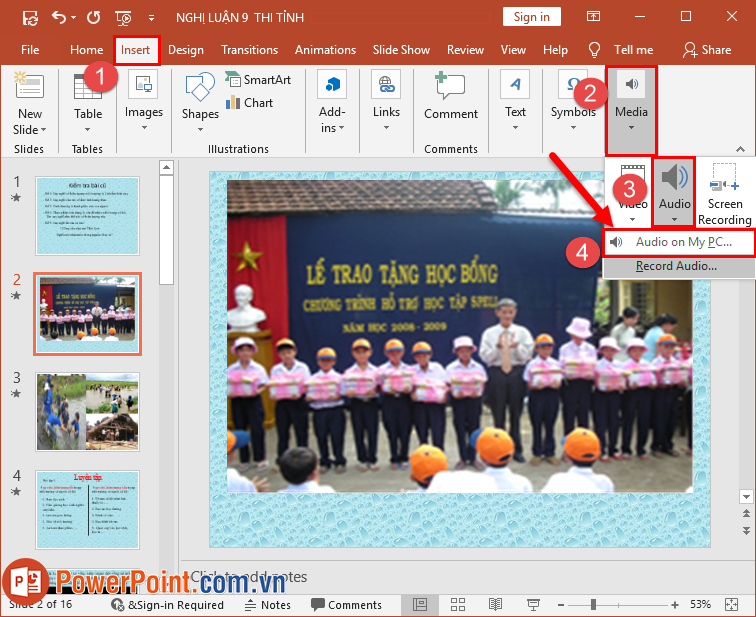
Bước 2: Hộp thoại xuất hiện -> lựa chọn file âm thanh cần chèn -> kích chọn Insert.
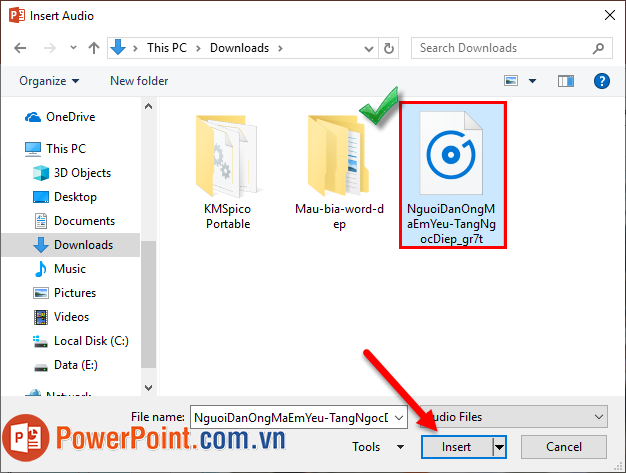
Bước 3: Sau khi chèn biểu tượng âm thanh xuất hiện trên trang chiếu.
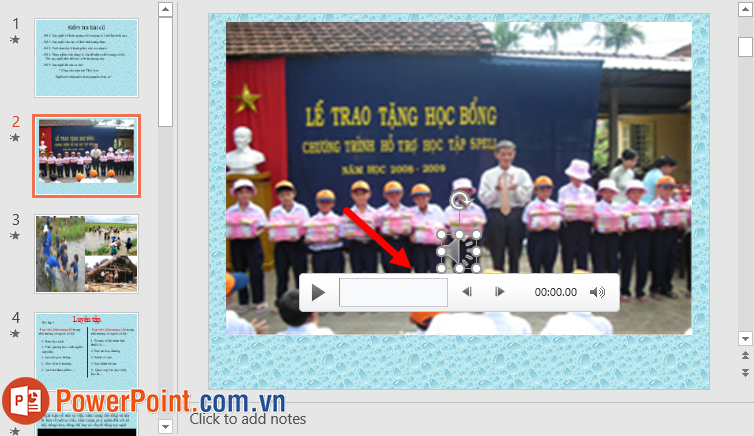
Thực hiện di chuyển vị trí file nhạc vừa chèn xuống vị trí cuối trang chiếu.

Bước 4: Ở bước trên bạn đã chèn nhạc vào PowerPoint tuy nhiên bạn cần tùy chỉnh thời điểm và thời gian phát nhạc. Kích chọn thẻ Animations -> Animation Pane.
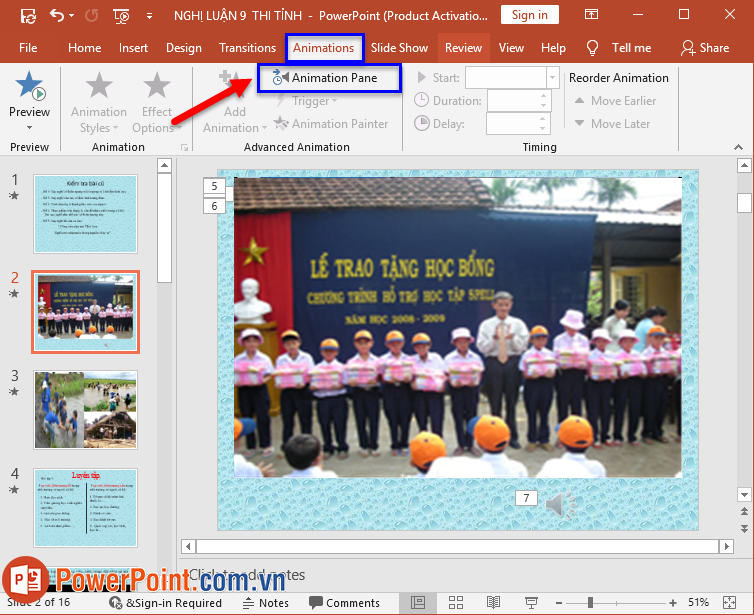
Bước 5: Cửa sổ Animation Pane xuất hiện chuột phải vào file nhạc vừa chèn chọn Effect Options…
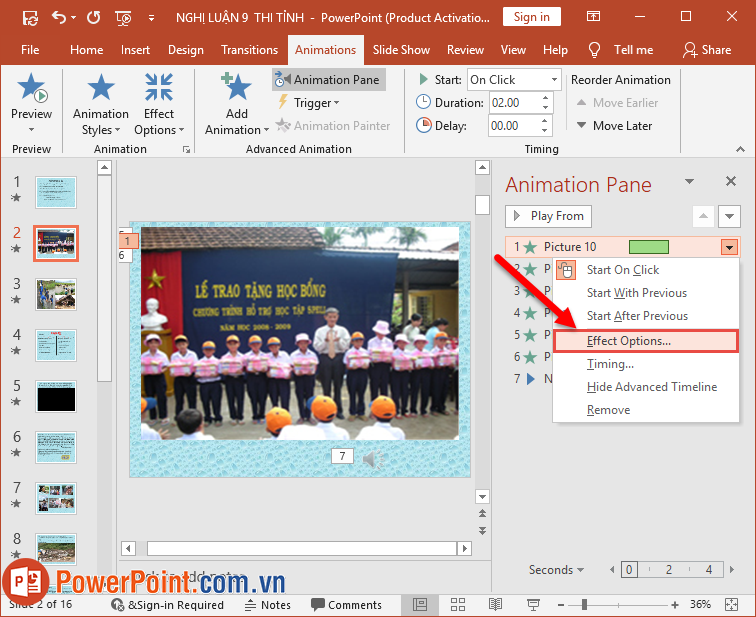
Bước 6: Hộp thoại xuất hiện trong mục Timing thực hiện các lựa chọn sau.
– Start: Lựa chọn cách phát nhạc khi click chuột hoặc sau chuyển sang Slide.
– Duration: Lựa chọn thời gian phát nhạc.
– Repeat: Lựa chọn có lặp lại file nhạc đã chèn không.
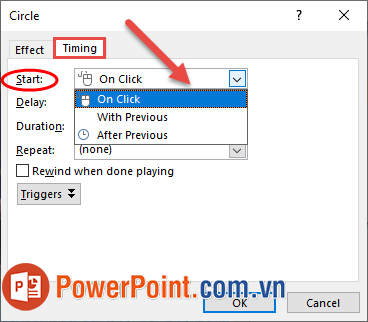
Ở đây lựa chọn phát file nhạc đã chèn ngay sau khi chiều slide chứa file nhạc đã chèn, thực hiện không lặp lại.
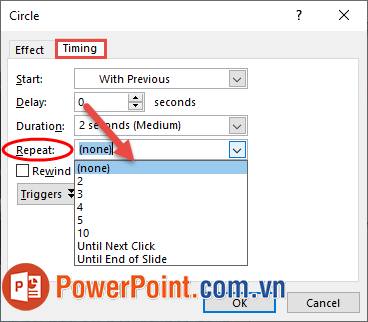
Sau khi lựa chọn xong kích chọn OK
Ví dụ ở slide này thực hiện chèn ảnh sau đó chèn file nhạc nên vị trí hiệu ứng file nhạc ở vị trí cuối cùng.
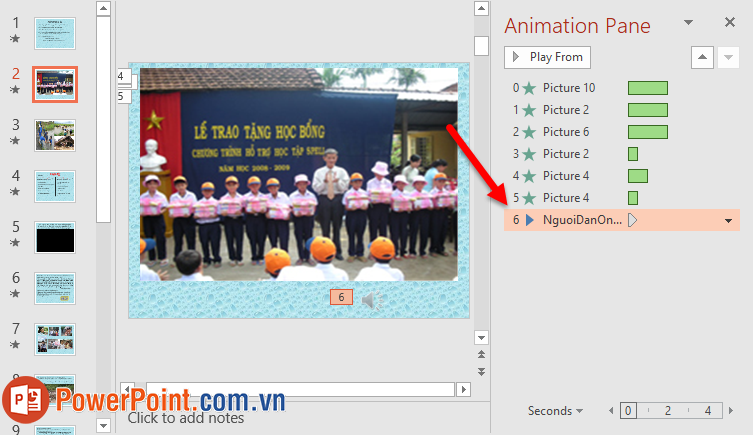
Khi đó bạn cần thêm thao tác di chuyển hiệu ứng âm thanh lên vị trí đầu tiên để đảm bảo phát nhạc khi chiếu slide.
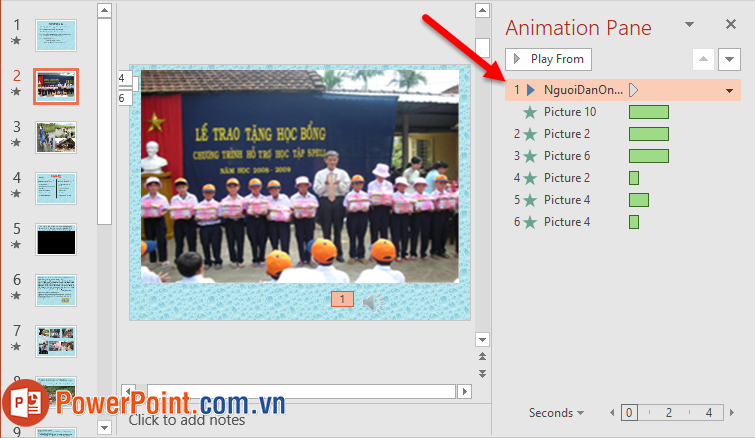
Như vậy bạn đã chèn file nhạc vào PowerPoint.
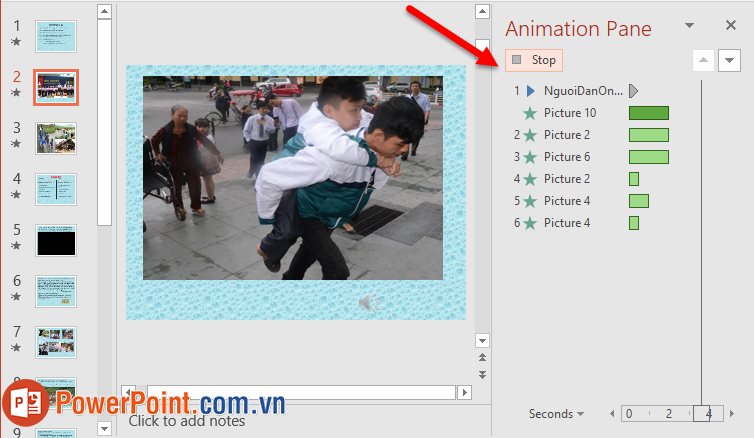
Với một số thao tác rất đơn giản đã có thể làm bài trình chiếu của bạn trở nên sinh động và lôi cuốn hơn với những file âm thanh, file nhạc. Trên đây là hướng dẫn cách chèn nhạc vào PowerPoint. Hy vọng giúp ích cho các bạn. Chúc các bạn thành công!

